Как вертикално да центрираме текст в Word 2013
Последна актуализация: 12 декември 2016 г.
Microsoft Word 2013 има много опции за форматиране, въпреки че някои от по-рядко използваните могат да бъдат трудни за намиране. Една от настройките, които могат да бъдат трудни за намиране, е селекторът за вертикално подравняване. Но това е опция, която е регулируема, което означава, че можете да вертикално да центрирате текст в Word 2013.
Когато коригирате вертикалното подравняване на вашия документ, ще имате възможност да го зададете като Топ, Център, Обосновано или Отдолу . За целите на този урок ще изберем опцията Център, но можете да експериментирате с всяка от различните опции, ако не сте сигурни кой от тях е най-подходящ за вашата ситуация.
Вертикално център по текст в Word 2013
Настройката по вертикално подравняване по подразбиране в Microsoft Word 2013 е „Най-горе“. Това означава, че ако създадете нов документ и въведете един ред текст, той ще се появи в горната част на страницата. Стъпките по-долу ще променят тази настройка, така че единният текст да се появи в центъра на страницата. Това е идеално, ако трябва да центрирате вертикално заглавие в документа си Word.
Нашите стъпки по-долу ще ви дадем документ, където всяка страница е центрирана вертикално. Това е така, защото ние ще избираме опцията Целият документ, когато прилагаме вертикалното ни подравняване. Можете обаче да изберете опцията да приложите вертикалното си подравняване От тази точка нататък, което ще накара всичко след текущото ви местоположение да бъде центрирано вертикално вместо това.
Стъпка 1: Отворете документа си в Word 2013.
Стъпка 2: Щракнете върху раздела Оформление на страницата в горната част на прозореца.

Стъпка 3: Щракнете върху бутона Настройка на страницата в долния десен ъгъл на секцията Настройка на страницата на навигационната лента.
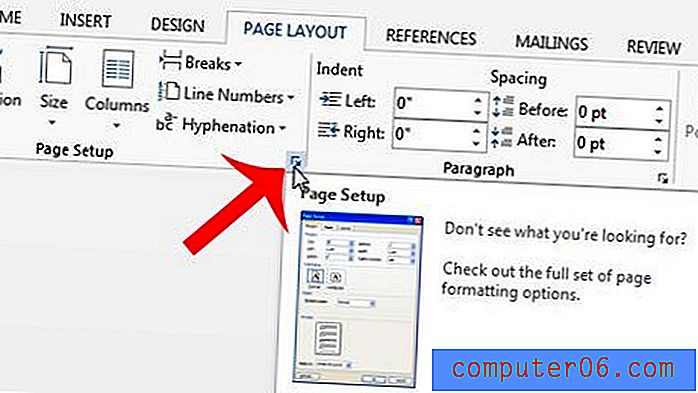
Стъпка 4: Щракнете върху раздела Оформление в горната част на прозореца.
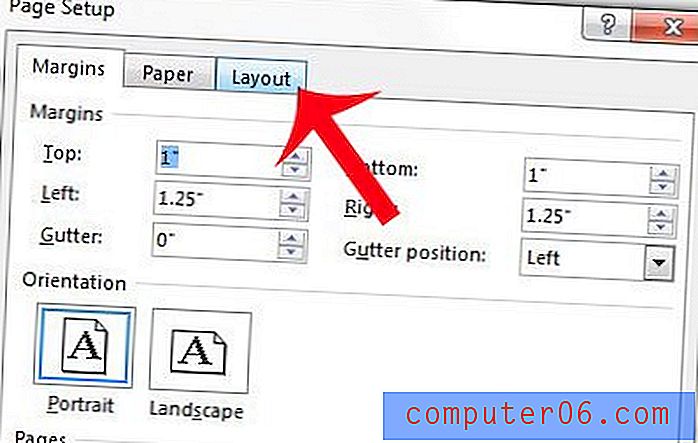
Стъпка 5: Щракнете върху падащото меню вдясно от вертикално подравняване, след което изберете опцията Център .
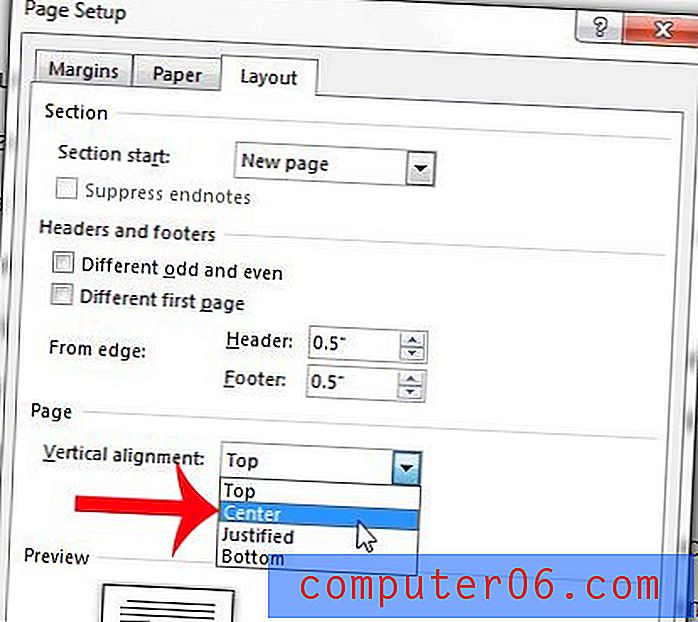
Стъпка 6: Потвърдете, че целият документ е избран в падащото меню отдясно на Прилагане към, след което щракнете върху бутона OK .
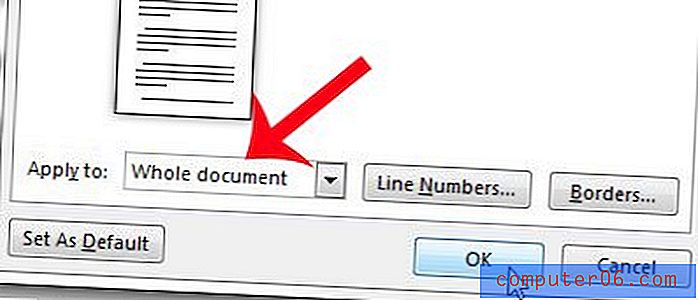
Обобщение - как вертикално да се центрира текст в Word
- Кликнете върху раздела Оформление на страницата.
- Щракнете върху бутона Настройка на страницата .
- Щракнете върху раздела Оформление в прозореца за настройка на страница .
- Щракнете върху падащото меню Вертикално подравняване, след което щракнете върху опцията Център .
- Щракнете върху падащото меню Прилагане към, след което щракнете върху опцията Целият документ .
- Щракнете върху бутона OK .
Дали вашият документ съдържа много чувствителна информация, която искате само определени хора да могат да четат? Научете как да защитите парола на документ в Word 2013, така че всеки, който иска да прочете документа, ще трябва да знае паролата, която създавате.


